【导读】QQ浏览器怎么导入其他浏览器的收藏夹书签,下面就是WiFi之家网整理的网络知识百科,来看看吧!

QQ浏览器是一款挺不错的浏览器,有诸多创新功能,如果你想从360、搜狗、傲游、猎豹、IE等浏览器转到QQ浏览器,那么要如何将原来的收藏夹书签迁移导入QQ浏览器呢?其实步骤还是非常简单,跟下载吧小编来QQ浏览器怎么导入书签。
一、一键导入
QQ浏览器一键导入书签功能支持大部分浏览器,包括IE浏览器、Chrome浏览器等。点击右上角菜单按钮,选择【书签】-【导入书签】。

点击对应浏览器或者点击【一键导入】按钮。
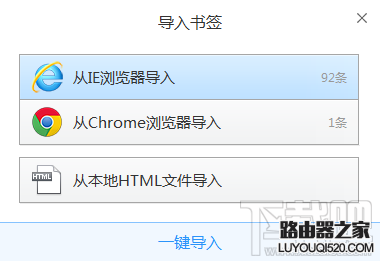
二、搜狗浏览器
打开搜狗浏览器,进入“菜单书签-导出书签-导出书签到Html文件”(如下图所示),选择一个地方存放导出的书签。

然后打开QQ浏览器,进入“菜单-书签-导入书签夹-从本地HTML文件导入” (如下图所示),选择之前存放书签的地方,点击导入即可。
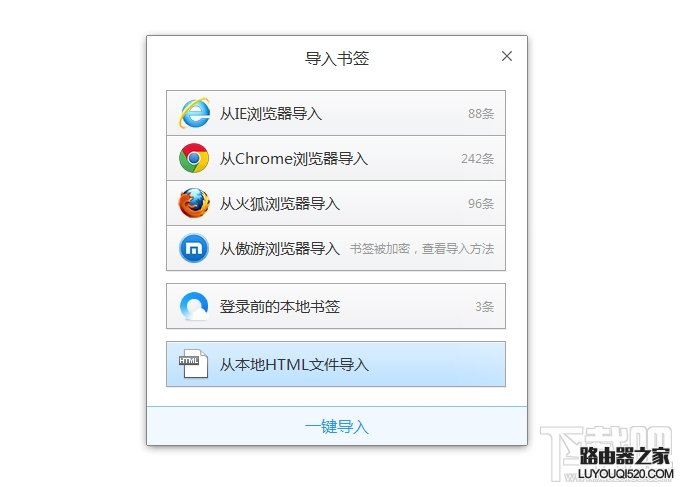
三、傲游浏览器
打开遨游浏览器,进入“书签管理器-(右上角)导入/导出-导出书签”(如下图所示),选择一个地方存放导出的书签。
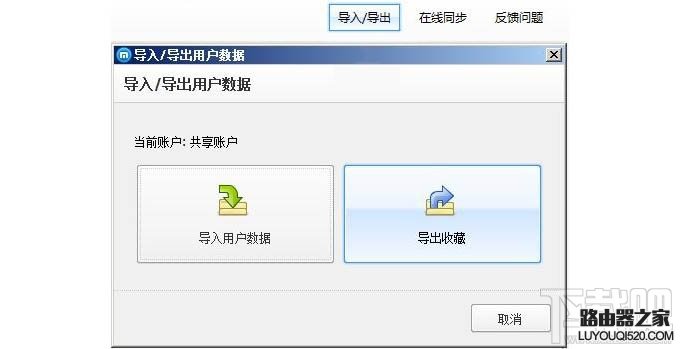
然后打开QQ浏览器,进入“菜单-书签-导入书签夹-从本地HTML文件导入” (如下图所示),选择之前存放书签的地方,点击导入即可。
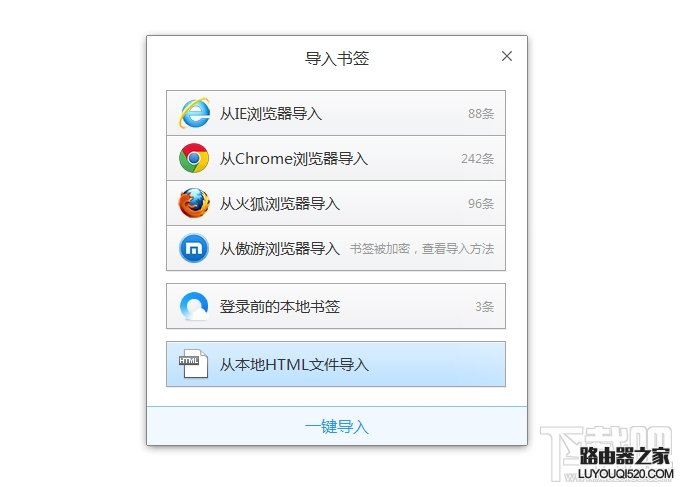
四、世界之窗浏览器
打开世界之窗浏览器,进入"文件菜单-导入导出-导出书签夹"(如下图所示),选择一个地方存放导出的书签。
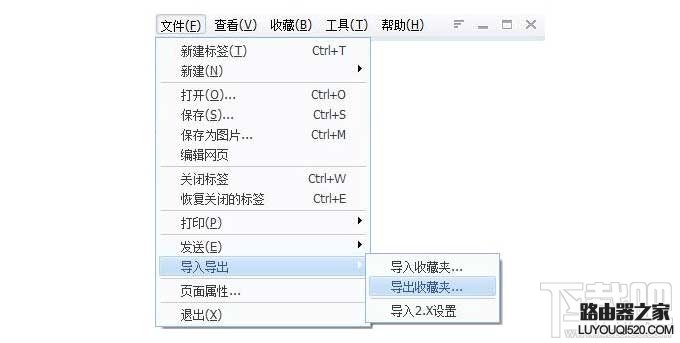
然后打开QQ浏览器,进入"菜单-书签-导入书签夹-从文件导入" (如下图所示),选择之前存放书签的地方,点击导入即可。
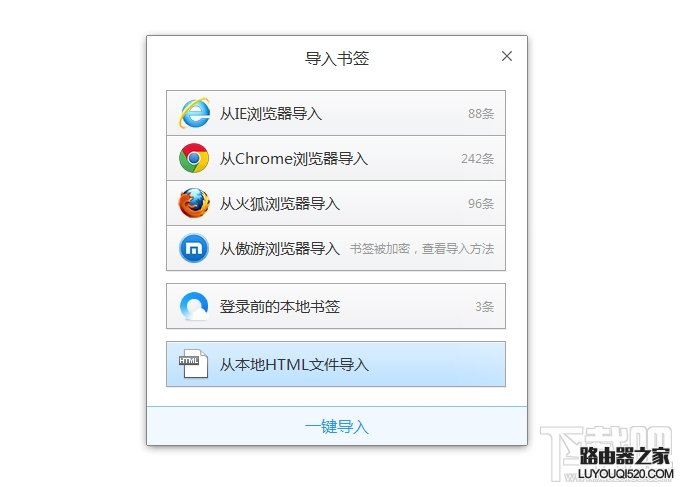
五、Opera浏览器
打开opera浏览器,进入"管理菜单-书签-管理书签",打开管理页面后,点击文件按钮下拉出功能菜单,选择"导出为HTML"(如下图所示),选择一个地方存放导出的收藏。
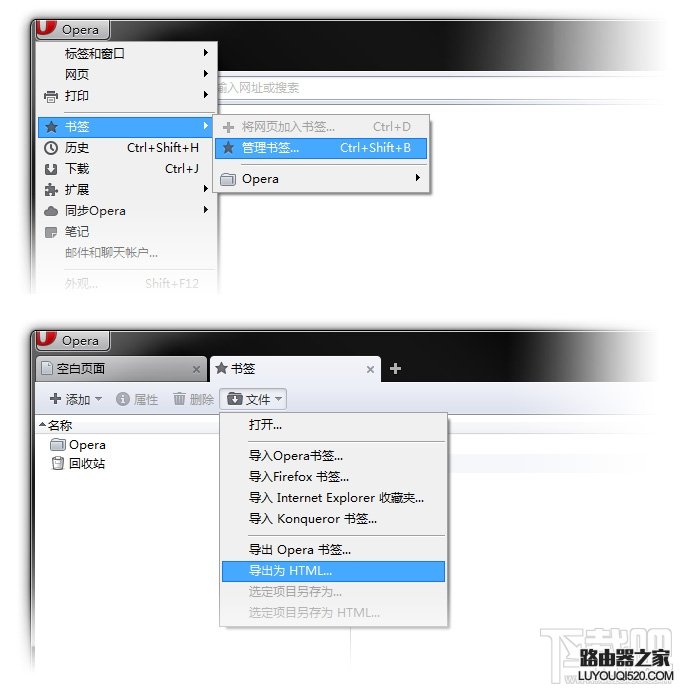
然后打开QQ浏览器,进入"菜单-收藏-导入收藏夹-从文件导入" (如下图所示),选择之前存放收藏的地方,点击导入即可。
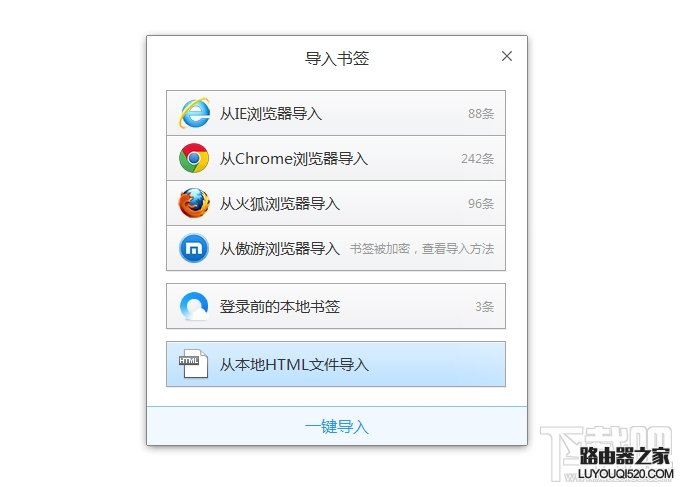
六、枫树浏览器
打开枫树浏览器,进入"收藏管理器-整理-将收藏导出到HTML文件"(如下图所示),选择一个地方存放导出的收藏。
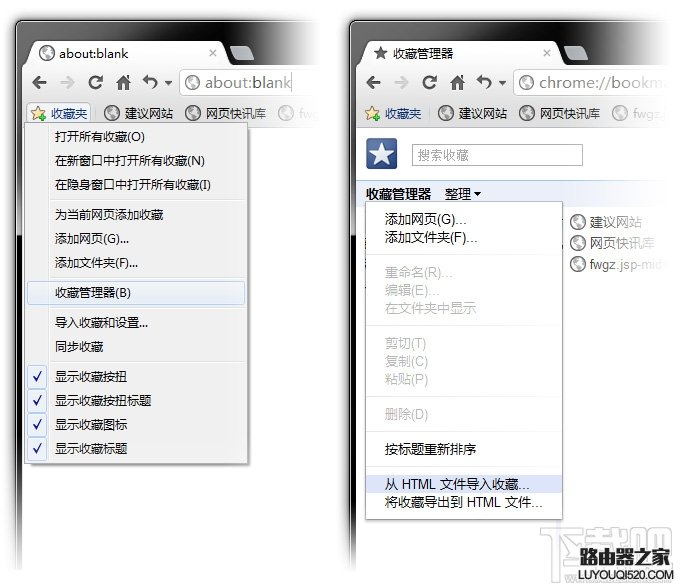
然后打开QQ浏览器,进入"菜单-收藏-导入收藏夹-从文件导入" (如下图所示),选择之前存放收藏的地方,点击导入即可。
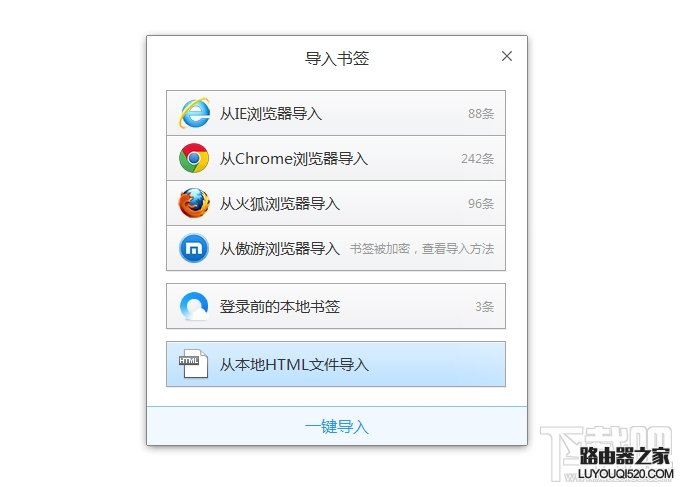
亲,以上就是关于(QQ浏览器怎么导入其他浏览器的收藏夹书签),由“WiFi之家网”整理!
原创文章,作者:无线路由器,如若转载,请注明出处:https://www.224m.com/150998.html

